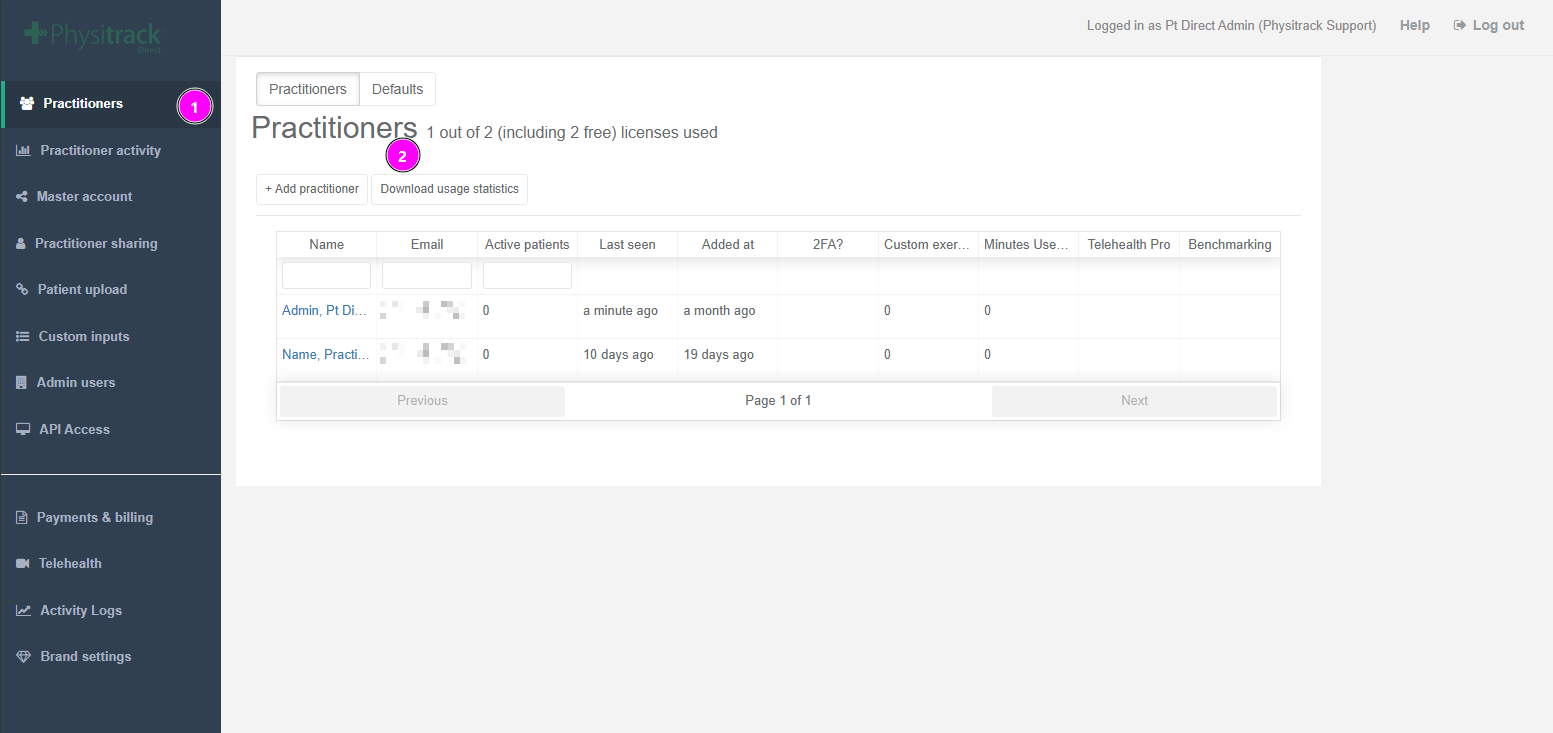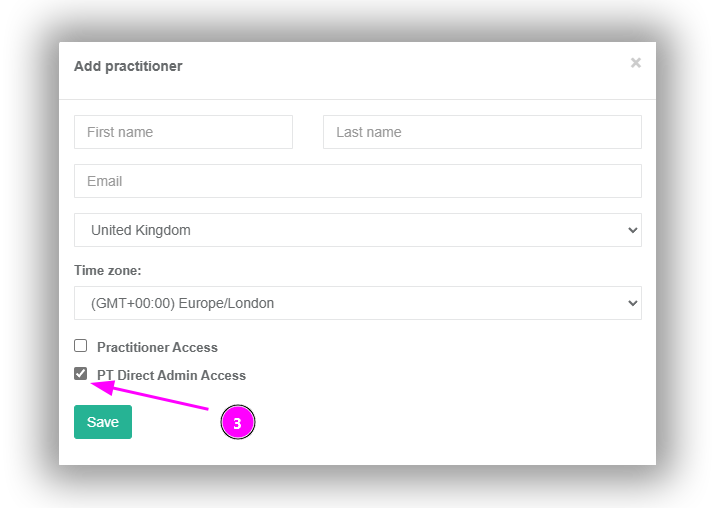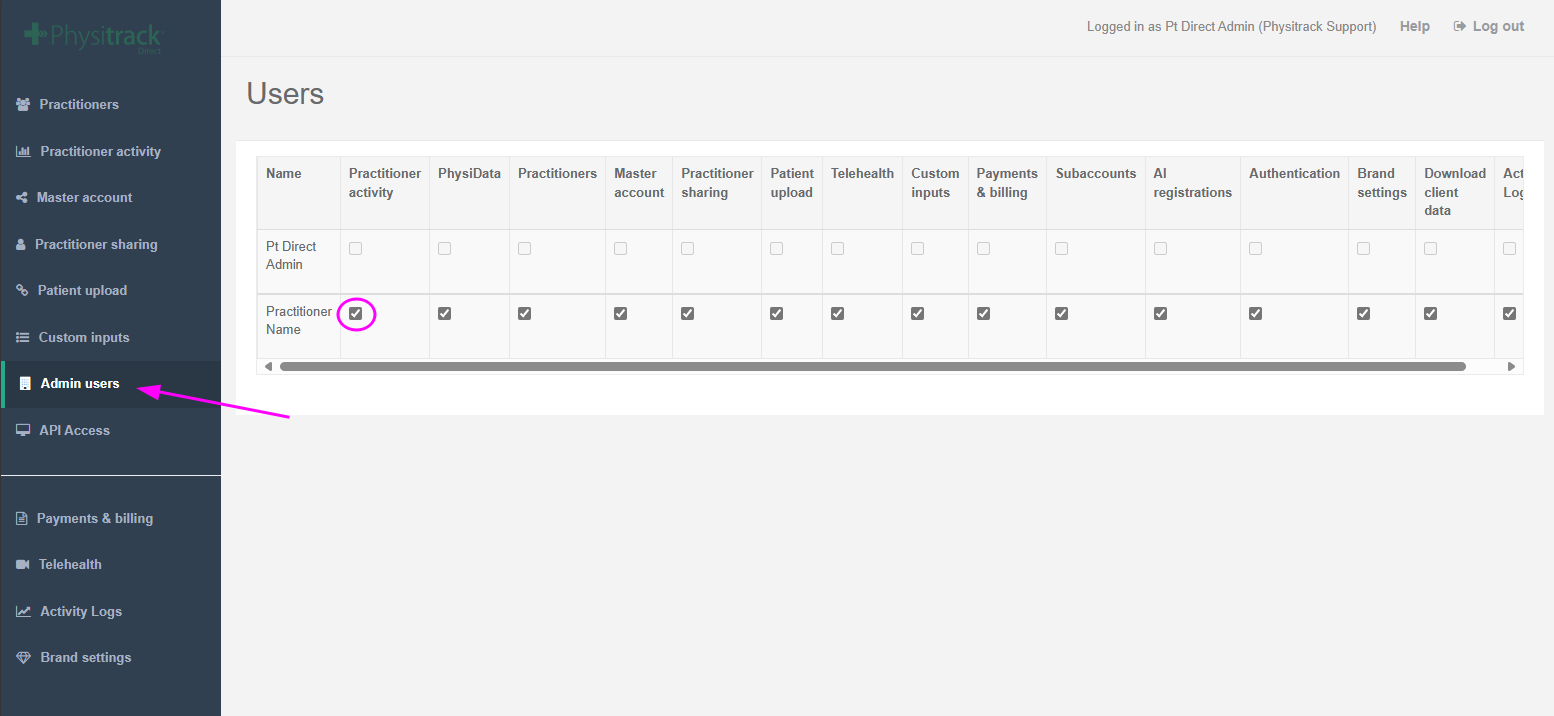Beheerders toevoegen aan PT Direct
Binnen PT Direct kunt u in een paar stappen extra (assistent-)beheerders toevoegen. Dit is bijvoorbeeld handig als u verantwoordelijkheden wilt delen of als u zelf beperkt beschikbaar bent.
Wilt u uw verantwoordelijkheden als PT Direct-beheerder permanent overdragen aan een collega? Bekijk hier hoe u dat kunt doen.
- Zorg ervoor dat u bent aangemeld bij uw PT Direct-account.
- Klik op Practitioners in het menu aan de linkerkant. (stap 1)
Klik bovenaan op + Practitioner toevoegen (stap 2).
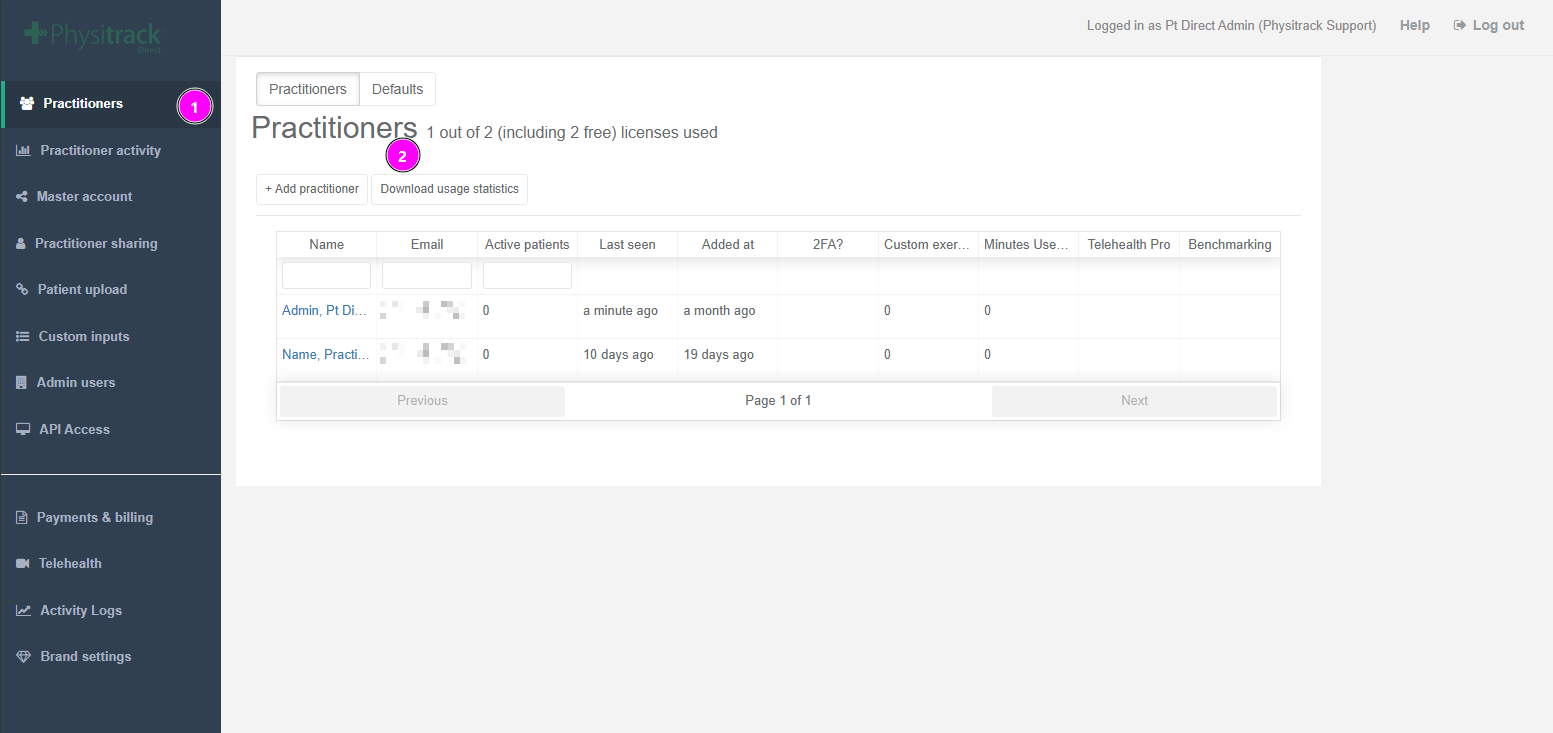
Vul de naam en het e-mailadres in en vervolgens de rollen die de gebruiker krijgt. (stap 3)
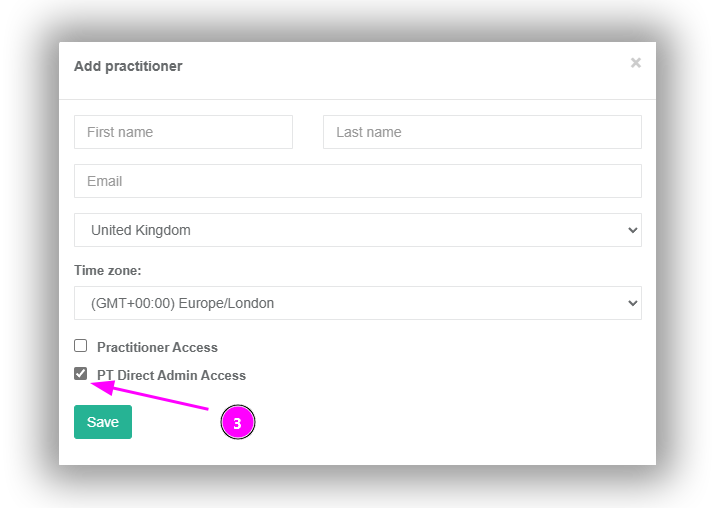
- Klik op de knop Opslaan om verder te gaan.
- Selecteer de tab Admin-gebruikers
Selecteer nu tot welke onderdelen van PT Direct de toegevoegde (assistent-)beheerder toegang moet hebben. Elke keer dat u een vakje aanvinkt, wordt deze wijziging direct opgeslagen.
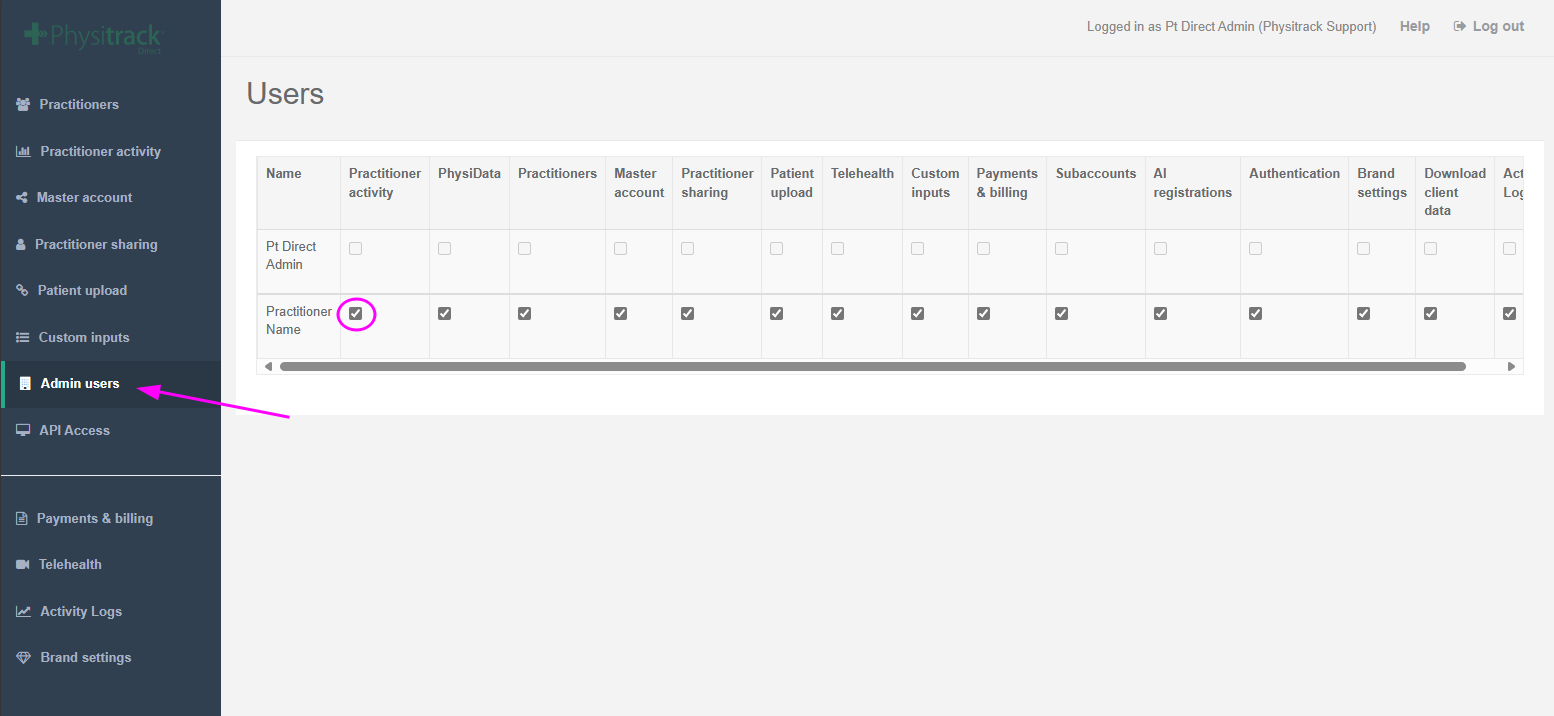
- Ons systeem stuurt de nieuwe (assistent-)beheerder een e-mail met de inloggegevens voor PT Direct.
Opmerking: (Assistent-)administrateurs geen toegang hebben naar de Betalingen en facturering sectie.
Beheerdersrechten toevoegen aan een praktijkaccount
Het is nu mogelijk om een gewone Physitrack-gebruiker binnen het PT Direct-account te promoveren tot een beheerdersrol. Open het dossier van de behandelaar in het tabblad Beoefenaars, klik om "PT Direct Beheerderstoegang" in te schakelen en klik op Opslaan om de weergave te sluiten. De gebruiker ziet nu de optie "PT Direct" in zijn menu als hij op zijn naam klikt.
Vergeet niet om de benodigde beheerdersrechten in te schakelen (stap 7 van het toevoegen van een nieuwe beheerder) onder het tabblad Beheerdersgebruikers, zodat de nieuw toegevoegde beheerder toegang heeft tot de onderdelen van de beheerconsole die hij/zij moet zien.

Beoefenaarsrechten toevoegen aan een beheerdersaccount
Het is nu ook mogelijk om een bestaande admin-gebruiker toegang te geven tot de praktijk. Open gewoon de administratie van de gebruiker op het tabblad Praktitioners, klik om "Toegang voor behandelaar" in te schakelen en klik dan op Opslaan om de weergave te sluiten. Als de gebruiker nu inlogt met zijn account, ziet hij standaard de practitioner view.